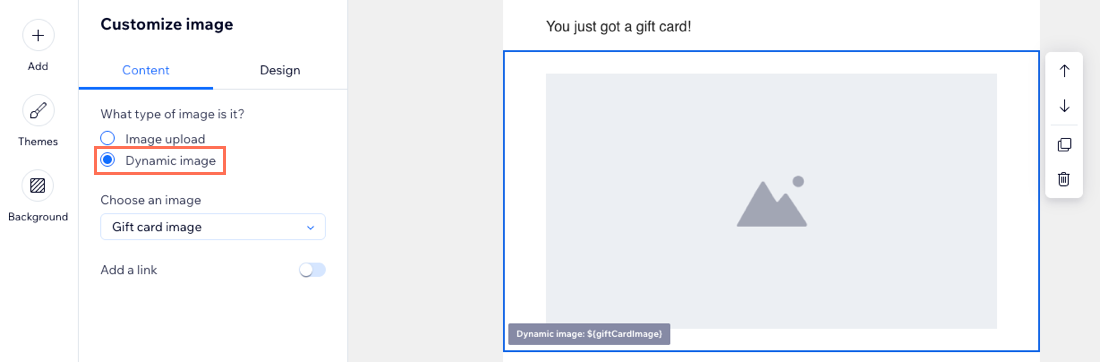Wix Gift Cards: עריכה ועיצוב של תבנית המייל במשלוח גיפט קארד
4 דקות
במדריך זה נסביר איך לערוך את המיילים האוטומטיים הנשלחים למקבלי הגיפט קארד כדי שישקפו את הסגנון והמיתוג הייחודיים לכם. תוכלו ליצור תבניות ממותגות עם תמונות, פונטים, לוגו, רקעים משלכם ועוד.
פרטי השולח והנמען, ההודעה האישית ופרטי הגיפט קארד נשלפים אוטומטית מההגדרות ומפרטי ההזמנה.

שימו לב:
האוטומציה הזאת היא חינמית. היא לא נספרת כחלק ממכסת האוטומציות שלכם.
עריכת התבנית למייל הגיפט קארד
באפשרותכם לעצב את המייל שנשלח למקבלי גיפט קארד באמצעות אלמנטים שונים כמו טקסט, תמונות וצבעי רקע, כדי שהמייל ימשוך את העין וישקף את המותג שלכם.
הערות:
- כל שינוי שתבצעו בתבנית המייל יחול על כל כרטיסי הגיפט קארד, גם אם הלקוחות רכשו אותם וגם אם אתם הנפקתם אותם.
- אם שולח הגיפט קארד או כתובת המייל של הנמען כבר מופיעים ברשימת אנשי הקשר של האתר שלכם, המייל יציג את שמם כפי שנשמר ברשימת אנשי הקשר.
כדי לערוך את תבנית המייל של הגיפט קארד:
- עברו אל Gift Cards (כרטיסי גיפט קארד) בדאשבורד של האתר.
- הקליקו על אייקון הפעולות הנוספות
 מימין למעלה.
מימין למעלה. - הקליקו על Edit gift card email (עריכת מייל הגיפט קארד).
הערה: פעולה זו תפנה אתכם אל Automations (אוטומציות) בדאשבורד של האתר. - הקליקו על הפעולה Send an email (שליחת מייל) כדי לפתוח את החלונית בצד שמאל.
- הקליקו על Edit (עריכה) תחת Create an email (יצירת מייל).
- ערכו את העיצוב של המיילים באמצעות האפשרויות בחלונית.
- עריכה או הוספה של אלמנטים: הקליקו על Add (הוספה) כדי להוסיף אלמנטים חדשים או הקליקו על אלמנט במייל כדי לערוך אותו. לדוגמה, החליפו את תמונת הגיפט קארד או שנו את עיצוב הכפתור.
- בחירת ערכת עיצוב: הקליקו על Themes (ערכת עיצוב) כדי לשנות את הצבע הכללי של התבנית ואת עיצוב הטקסט.
- התאמה אישית של הרקע: הקליקו על Background (רקע) כדי לבחור צבעים אחידים או דוגמאות עיצוב, או להעלות תמונה משלכם בתור רקע המייל.
- (לא חובה) הקליקו על Preview & Test (תצוגה מקדימה ובדיקה) כדי לבדוק איך המייל נראה.
- בסיום, הקליקו על Save & Continue (שמירה והמשך).
- הקליקו על Publish Changes (פרסום השינויים) מימין למעלה.

חשוב:
המייל כולל תוכן מעוצב שמאפשר לכלול פרטים כמו פרטי הנמענים וקוד הגיפט קארד. כדי לוודא שהנמענן מקבל את כל המידע הנדרש, אין לערוך או להסיר את השדות האלה.

שאלות נפוצות
הקליקו על השאלות למטה לפרטים נוספים על עריכת מייל הגיפט קארד.
איך אוכל לחזור לתבנית ברירת המחדל?
איך אוכל להציג במייל את תמונת הגיפט קארד מהאתר שלי?
מה יקרה אם אמחק תוכן פרסונלי מתבנית המייל?
איך אוכל להוסיף חזרה תכנים פרסונליים שמחקתי מתבנית המייל?